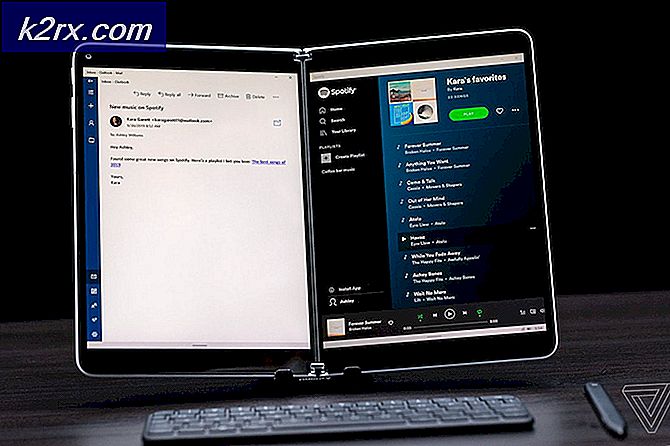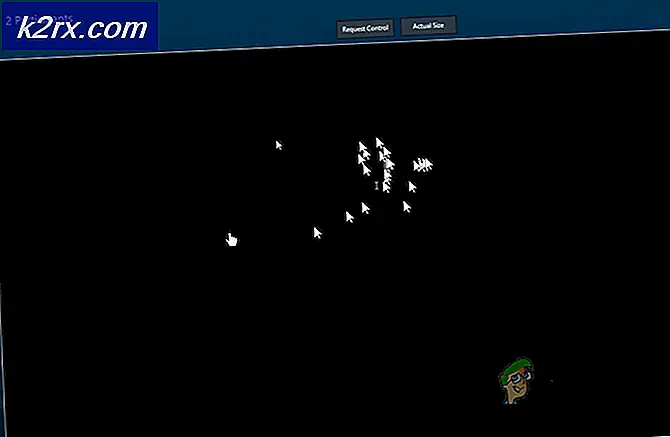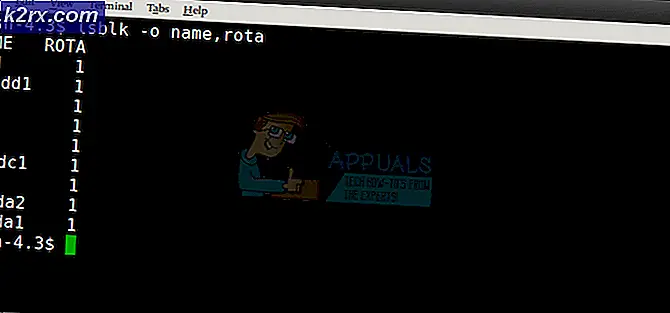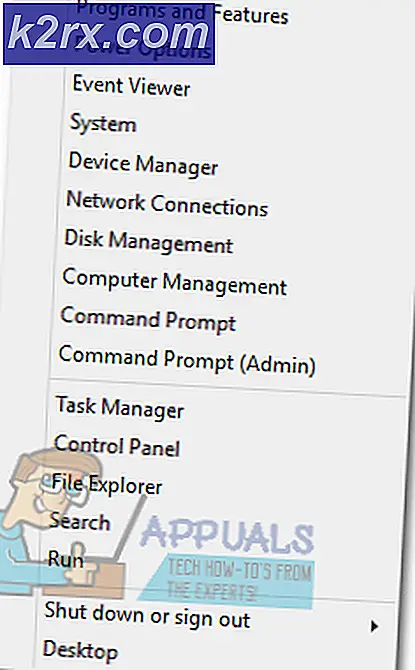Fix: ESENT 642 wuaung.dll in Macrium während der Sicherung
Wenn Sie eine Image-Sicherung in Macrium ausführen, stellen Sie möglicherweise den Fehler fest, ESENT 642 in Bezug auf wuaung.dll. Dies ist ein Windows-Update-Fehler und wird durch einen beschädigten Windows Update-Datenspeicher verursacht.
Um dieses Problem zu beheben, führen wir einen Systemzustands-Scan durch und stellen den Datenspeicher dann wieder her, wenn er tatsächlich beschädigt ist.
PRO TIPP: Wenn das Problem bei Ihrem Computer oder Laptop / Notebook auftritt, sollten Sie versuchen, die Reimage Plus Software zu verwenden, die die Repositories durchsuchen und beschädigte und fehlende Dateien ersetzen kann. Dies funktioniert in den meisten Fällen, in denen das Problem aufgrund einer Systembeschädigung auftritt. Sie können Reimage Plus herunterladen, indem Sie hier klicken- Klicken Sie mit der rechten Maustaste auf das Startmenü und wählen Sie Windows PowerShell (Admin) . Wenn Sie eine frühere Version von Windows verwenden, öffnen Sie das Startmenü, geben Sie cmd ein, klicken Sie mit der rechten Maustaste und öffnen Sie sie als Administrator.
- Geben Sie den folgenden Befehl in die Shell ein: exe / Online / Cleanup-image / Scanhealth. Warten Sie, bis der Scan abgeschlossen ist, und zeigen Sie die Scan-Ergebnisse an. Wenn die Ergebnisse keinen Fehler anzeigen, klicken Sie hier und installieren Sie die neueste Version auf Ihrem Computer.
- Wenn der Scan einen Fehler verursacht hat, führen Sie diesen Befehl aus und warten Sie, bis der Datenspeicher repariert wurde:
dism.exe / Online / Bereinigungs-Image / Restorehealth
Sobald die Wiederherstellung abgeschlossen ist, sollten Sie in der Lage sein, Macrium-Backups ohne Fehler zu erstellen.
Alternativ können Sie dieses Skript von Shawn Brink herunterladen, um Windows Update-Komponenten zurückzusetzen und neu zu registrieren.
- Laden Sie die .bat-Datei von hier herunter.
- Klicken Sie mit der rechten Maustaste auf die Datei bat und wählen Sie Als Administrator ausführen aus.
- Warten Sie, bis das Skript funktioniert und starten Sie den Computer anschließend neu.
PRO TIPP: Wenn das Problem bei Ihrem Computer oder Laptop / Notebook auftritt, sollten Sie versuchen, die Reimage Plus Software zu verwenden, die die Repositories durchsuchen und beschädigte und fehlende Dateien ersetzen kann. Dies funktioniert in den meisten Fällen, in denen das Problem aufgrund einer Systembeschädigung auftritt. Sie können Reimage Plus herunterladen, indem Sie hier klicken